Comcat.dll je základná súčasť systému Windows
- Ak sa na vašom počítači zobrazí chyba chýbajúcej comcat.dll, problém môžete vyriešiť preinštalovaním príslušnej aplikácie.
- V tejto príručke nájdete účinné spôsoby, ako okamžite obnoviť chýbajúci súbor DLL a vyriešiť chybu.
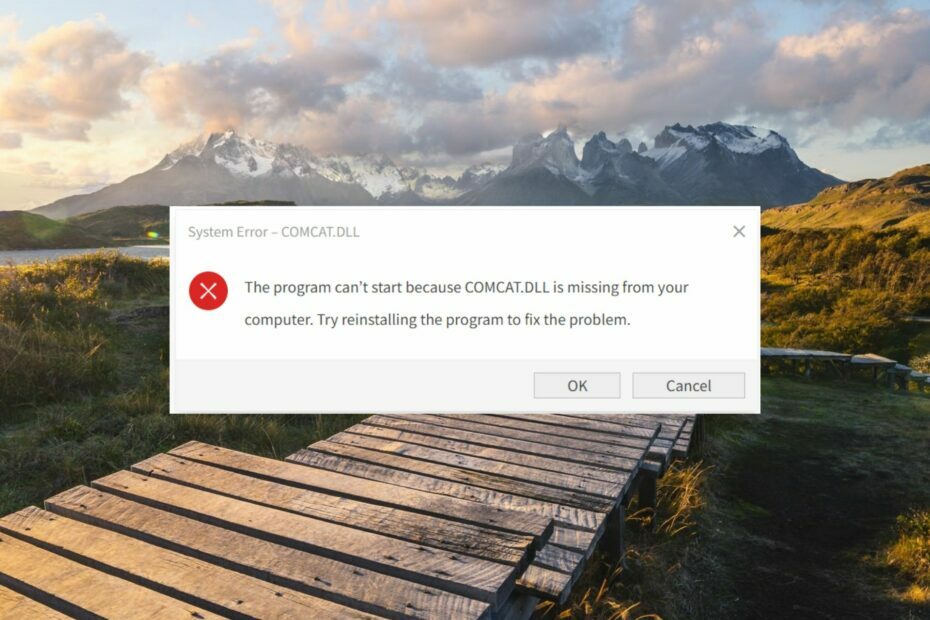
XNAINŠTALUJTE KLIKNUTÍM NA STIAHNUŤ SÚBOR
Tento softvér opraví bežné chyby počítača, ochráni vás pred stratou súborov, škodlivým softvérom, zlyhaním hardvéru a optimalizuje váš počítač na maximálny výkon. Opravte problémy s počítačom a odstráňte vírusy teraz v 3 jednoduchých krokoch:
- Stiahnite si Restoro PC Repair Tool ktorý prichádza s patentovanými technológiami (dostupný patent tu).
- Kliknite Spustite skenovanie nájsť problémy so systémom Windows, ktoré by mohli spôsobovať problémy s počítačom.
- Kliknite Opraviť všetko na opravu problémov ovplyvňujúcich bezpečnosť a výkon vášho počítača.
- Restoro bol stiahnutý používateľom 0 čitateľov tento mesiac.
Comcat.dll, vyvinutý spoločnosťou Microsoft Corporation, je kľúčová DLL pre kategórie komponentov (Dynamic Link Library), ktorá je hostiteľom správcu kategórií komponentov modelu COM.
Túto knižnicu DLL vyžadujú viaceré služby a aplikácie systému Windows, aby správne fungovali, a ak sa súbor nenájde, zobrazí sa chyba, že aplikáciu nebolo možné otvoriť.
Prečo v mojom systéme chýba súbor comcat.dll?
Ak vo vašom systéme chýba súbor comcat.dll, jedným alebo viacerými z nasledujúcich dôvodov môže byť:
- Chybné inštalačné súbory – Ak sa počas procesu inštalácie vyskytne chyba chýbajúceho súboru DLL, je to pravdepodobne preto, že inštalácia aplikácie bola obmedzená.
- Vírusové infekcie – Prítomnosť vírusov a škodlivého softvéru vo vašom počítači narúša výkon systému a poškodzuje základné systémové súbory vrátane knižníc DLL.
- Poškodené alebo poškodené – Ak bol súbor comcat.dll poškodený, upravený alebo prepísaný počas aktualizácie systému, získate chýbajúci súbor DLL chyba v systéme Windows.
- Poškodený register - V niektorých prípadoch, poškodené súbory registra tiež zabrániť systémovým programom v prístupe k súborom a priečinkom.
Ak aj vy bojujete s chýbajúcim súborom comcat.dll, ukážeme vám efektívne spôsoby, ako problém vyriešiť.
Čo môžem urobiť, ak v systéme Windows chýba súbor comcat.dll?
Skôr ako vyskúšate opravné prostriedky súvisiace so softvérom, o ktorých sa bude hovoriť neskôr, uistite sa, že ste vykonali akcie uvedené nižšie:
- V snahe vyriešiť dočasné softvérové chyby reštartujte počítač.
- Uistite sa, že všetky systémové ovládače sú aktuálne.
- Stiahnite si a nainštalovať čakajúce aktualizácie systému Windows Ak nejaký.
- Spustiť a úplné skenovanie pomocou programu Windows Defender aby ste sa uistili, že váš počítač nie je infikovaný vírusmi.
Ak vám tieto nevyhnutné metódy nepomohli problém vyriešiť, vykonajte riešenia uvedené nižšie.
1. Použite vyhradený DLL-fixer
Riešenie problémov s chýbajúcimi súbormi DLL môže poškodiť integritu vášho počítača, najmä ak nemáte dostatok skúseností na opravu poškodených súborov a vykonávanie príkazov. V takomto scenári autentické DLL fixačný softvér ako Fortect by sa mal uprednostňovať.
Fortect je dôveryhodné riešenie, ktoré pomáha používateľom systému Windows opraviť množstvo problémov na úrovni systému, vrátane chýbajúcich knižníc DLL, nekompatibilných alebo vírusmi infikovaných knižníc DLL a poškodených systémových súborov. Softvér diagnostikuje základné problémy jediným kliknutím na tlačidlo a automaticky ich rieši bez vášho zásahu.
2. Spustite skenovanie SFC a DISM
- Stlačte tlačidlo Windows kľúč, typ cmd vo vyhľadávacom paneli a vyberte položku Spustiť ako správca možnosť zo sekcie výsledkov.
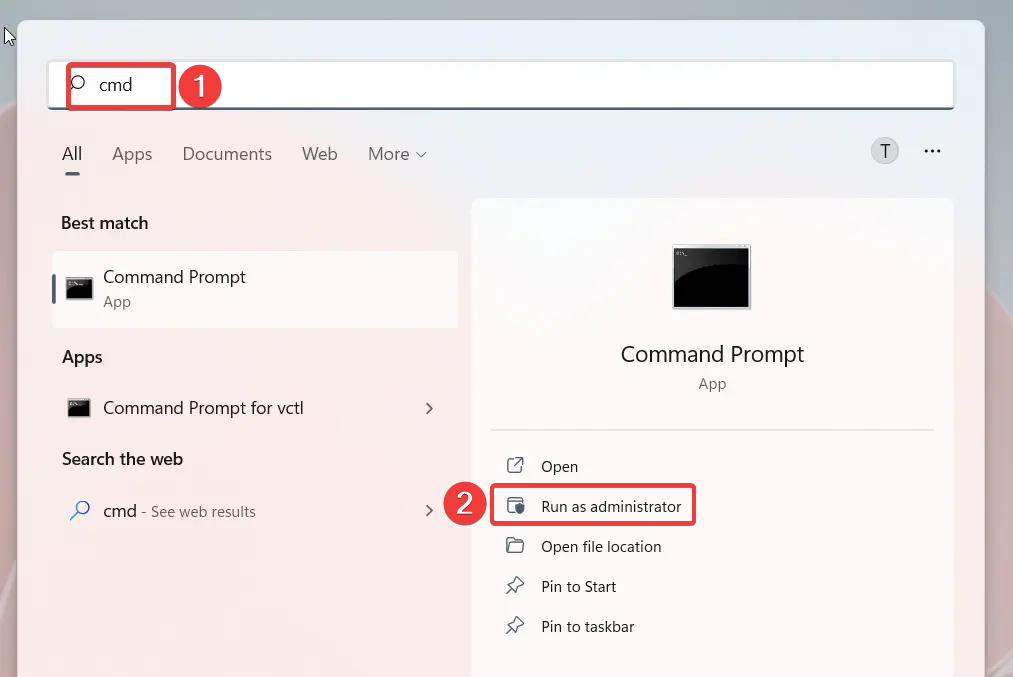
- Teraz zadajte alebo skopírujte a prilepte nasledujúci príkaz a stlačte Zadajte na spustenie skenovania SFC.
sfc /scannow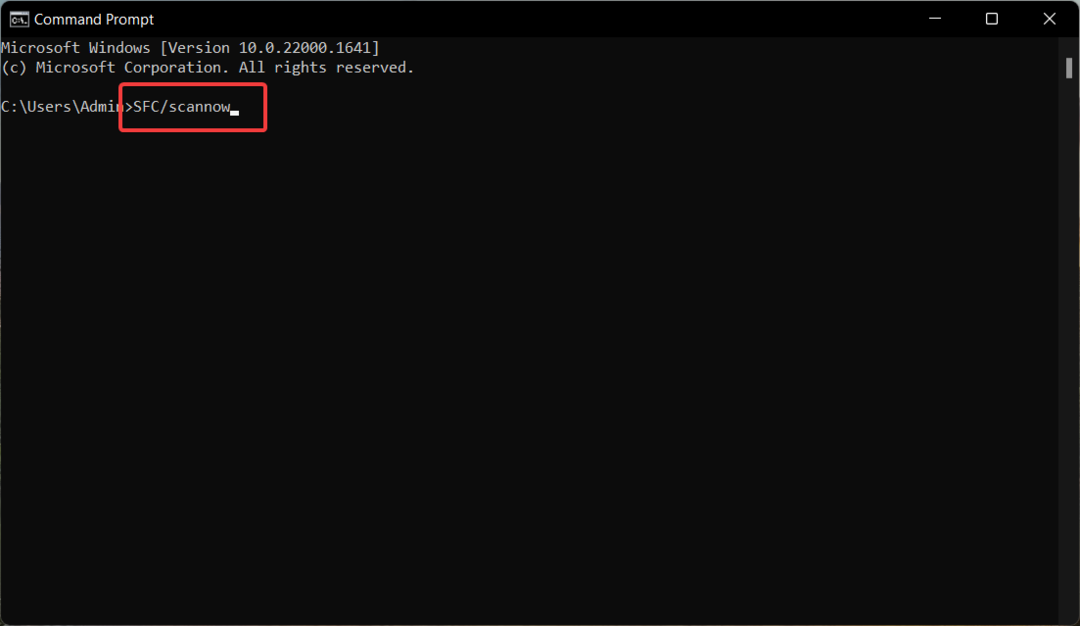
- Trpezlivo počkajte, kým skenovanie SFC nezistí problém. Potom zadajte alebo prilepte nasledujúci príkaz a stlačte kláves Zadajte kľúč na spustenie skenovania DISM:
DISM.exe /Online /Cleanup-Image /Restorehealth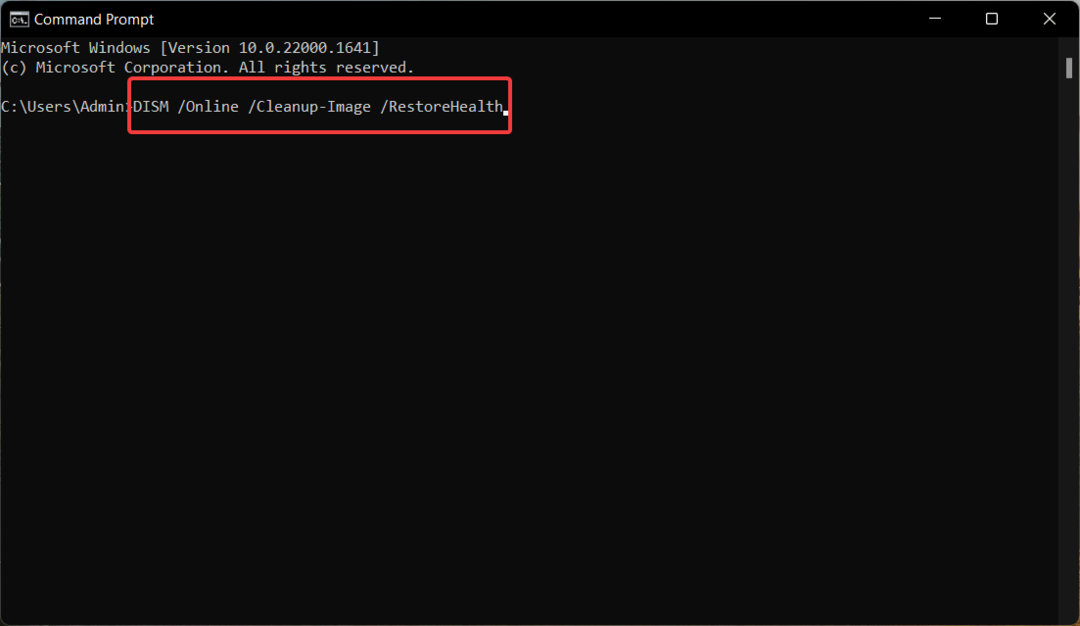
Po dokončení procesu skenovania reštartujte počítač a skontrolujte, či problém s chýbajúcim súborom comcat.dll pretrváva.
Tip odborníka:
SPONZOROVANÉ
Niektoré problémy s počítačom je ťažké vyriešiť, najmä pokiaľ ide o poškodené úložiská alebo chýbajúce súbory systému Windows. Ak máte problémy s opravou chyby, váš systém môže byť čiastočne poškodený.
Odporúčame vám nainštalovať Restoro, nástroj, ktorý naskenuje váš stroj a zistí, v čom je chyba.
Kliknite tu stiahnuť a začať s opravou.
Vykonaním skenov SFC a DISM sa opravia a nahradia chránené systémové súbory, v dôsledku čoho by mal byť teraz k dispozícii súbor comcat.dll.
3. Manuálne stiahnite DLL
Sťahovanie knižníc DLL z nespoľahlivých internetových zdrojov znamená vystavenie vášho počítača rôznym internetovým hrozbám.
Môžete si však manuálne stiahnuť súbor comcat.dll z dôveryhodných webových stránok, ako napr dll-files.com, ktorý má legitímne súbory DLL.
Pred spustením sťahovania sa uistite, že ste vybrali aktuálnu verziu OS a architektúru systému. Stiahnutý súbor môžete skenovať pomocou antivírusového softvéru, aby ste sa uistili, že nejde o škodlivý kód, ktorý sa vydáva za súbor DLL.
Po stiahnutí súboru DLL ho presuňte do inštalačného priečinka aplikácie, ktorú nebolo možné otvoriť z dôvodu chýbajúceho súboru comcat.dll, alebo ho prilepte do nasledujúceho priečinka. C:\Windows\System32
Po vykonaní krokov reštartujte počítač ako obvykle a zistite, či sa chyba chýbajúcej DLL je vyriešená.
4. Vykonajte obnovenie systému
- Stlačte tlačidlo Windows kľúč na spustenie Štart menu, typ vytvoriť bod obnovenia vo vyhľadávacom poli a vyberte príslušný výsledok vyhľadávania.
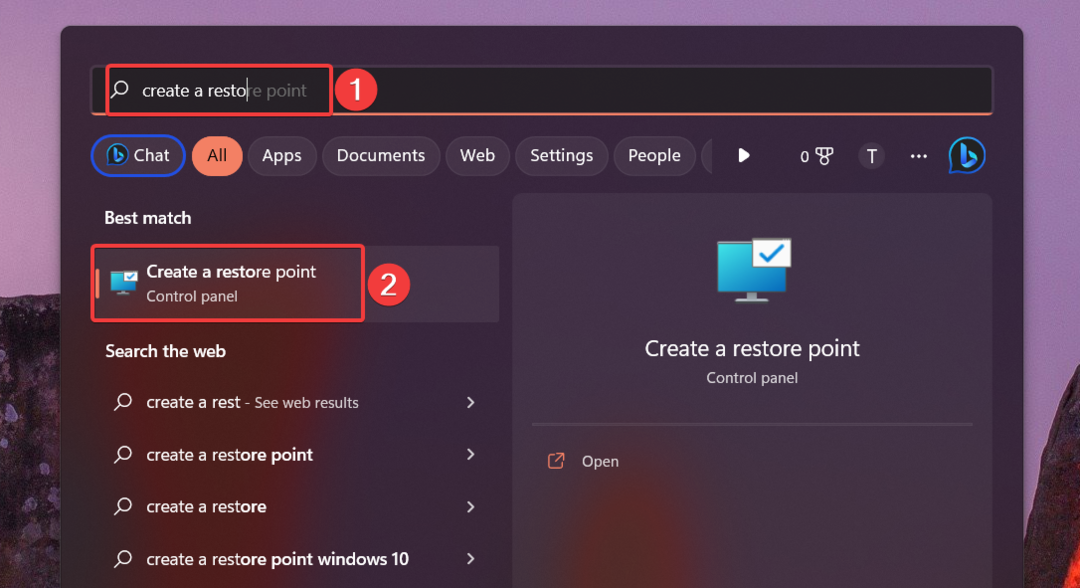
- V Vlastnosti systému okno, kliknite na Obnovenie systému tlačidlo umiestnené pod Ochrana systému tab.
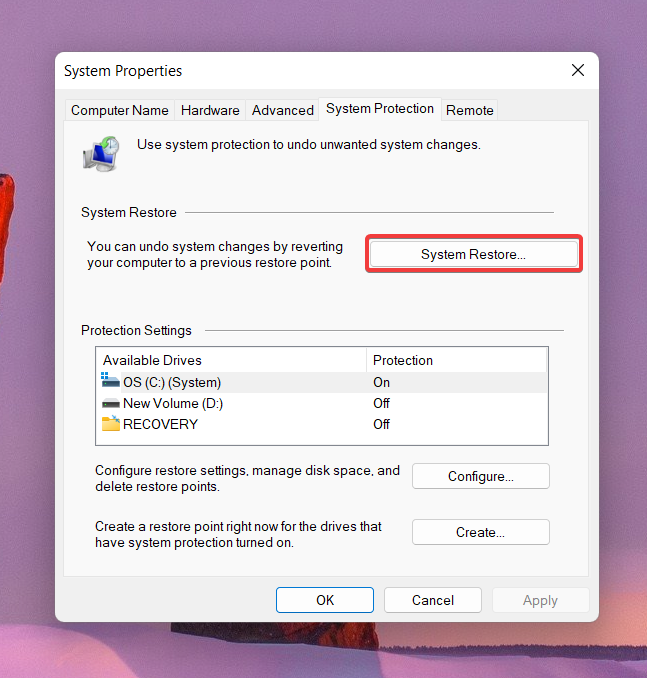
- Stlačte tlačidlo Ďalšie tlačidlo.
- Vyberte vhodný bod obnovenia, v ktorom programy fungovali správne, a stlačte tlačidlo Ďalšie tlačidlo.
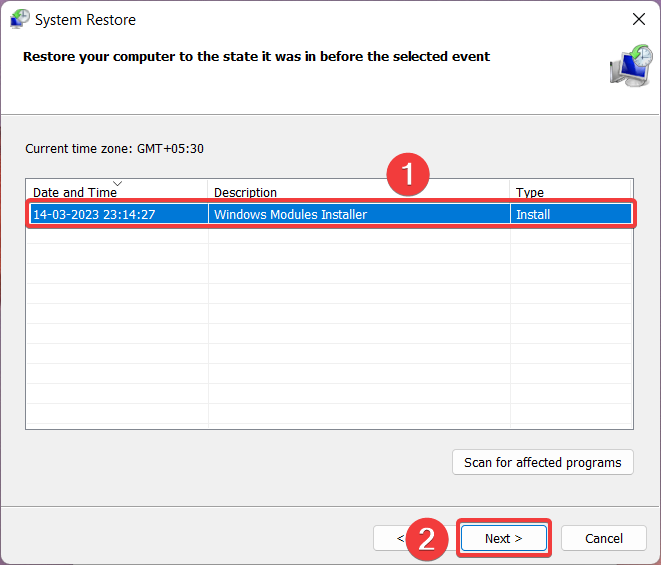
- Kliknite Skončiť na Potvrďte svoj bod obnovenia okno na spustenie procesu obnovenia systému.
Obnovenie systému do skoršieho časového bodu vráti späť všetky zmeny vykonané vo vašom počítači, ktoré mohli poškodiť súbor comcat.dll.
To je všetko! Implementujte tieto riešenia v rovnakom poradí, ako je uvedené, aby ste opravili chýbajúci súbor comcat.dll a obnovili výkon systému.
Tiež možno budete chcieť obnoviť súbor Emp.dll v počítači, ak ho systém Windows nenájde.
Ktorá z metód navrhovaných v tejto príručke fungovala na opravu chýbajúcej chyby comcat.dll? Dajte nám vedieť v sekcii komentárov.
Stále máte problémy? Opravte ich pomocou tohto nástroja:
SPONZOROVANÉ
Ak rady uvedené vyššie nevyriešili váš problém, váš počítač môže mať hlbšie problémy so systémom Windows. Odporúčame stiahnutím tohto nástroja na opravu počítača (hodnotené ako skvelé na TrustPilot.com), aby ste ich mohli jednoducho osloviť. Po inštalácii stačí kliknúť na Spustite skenovanie tlačidlo a potom stlačte Opraviť všetko.


